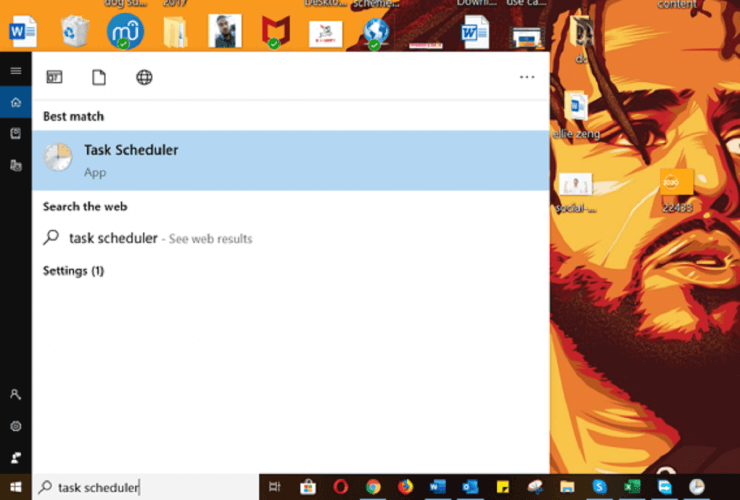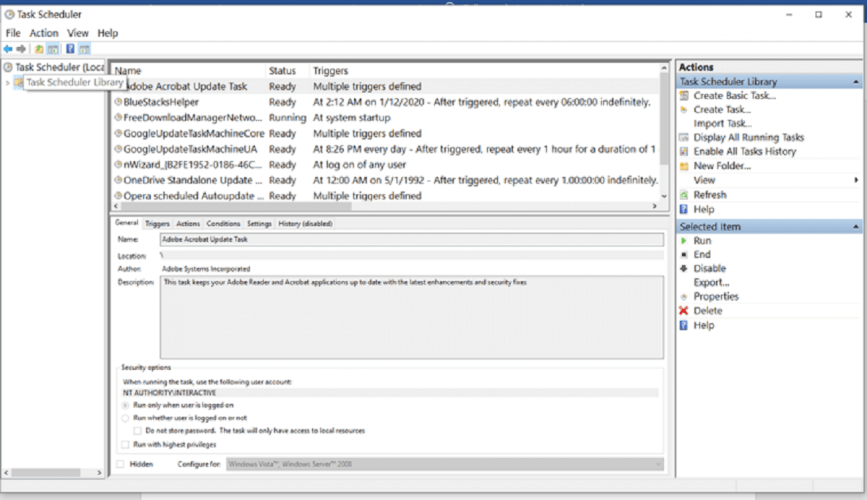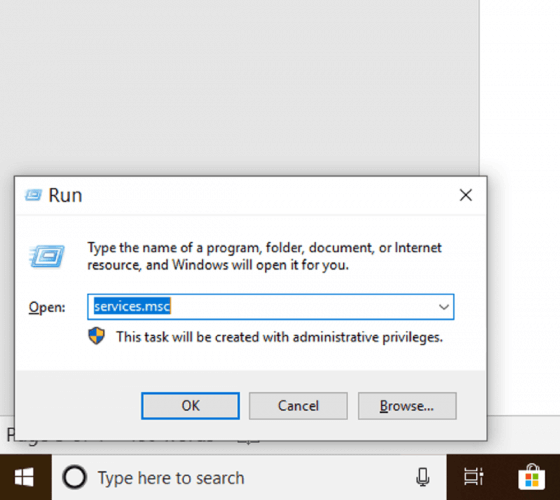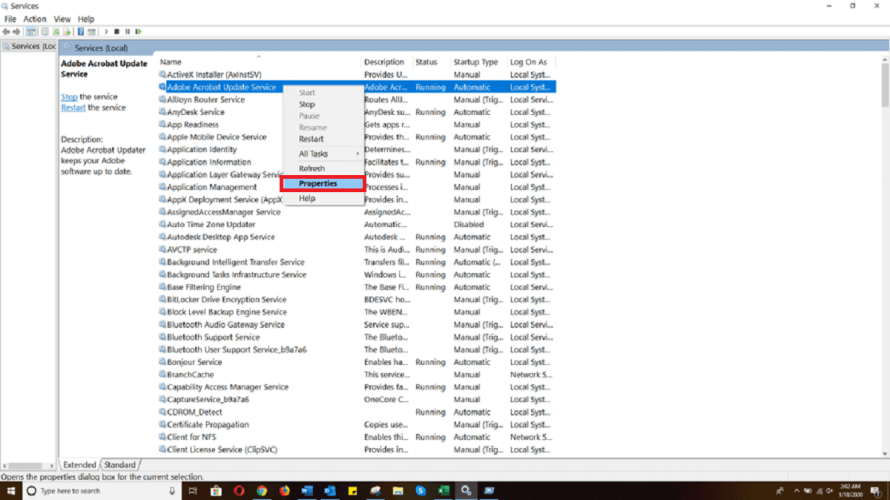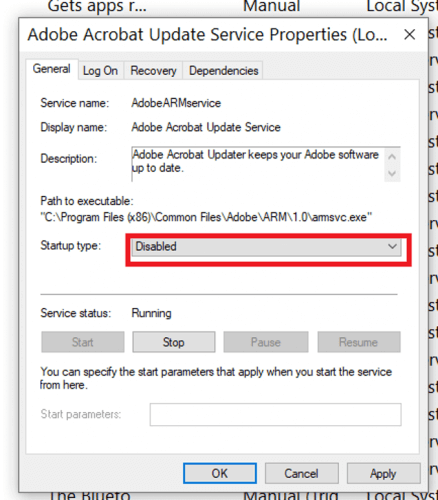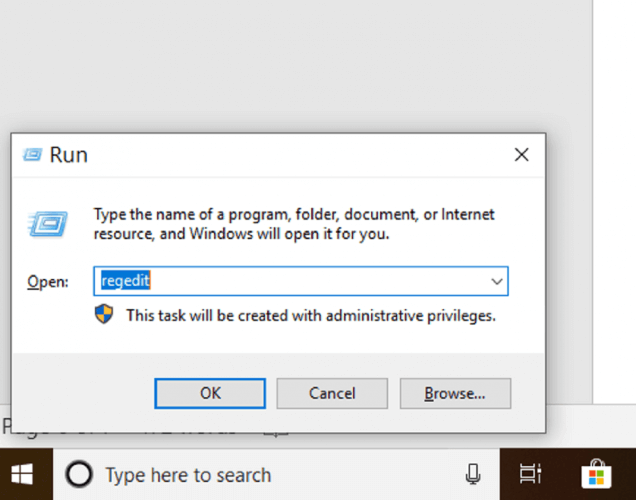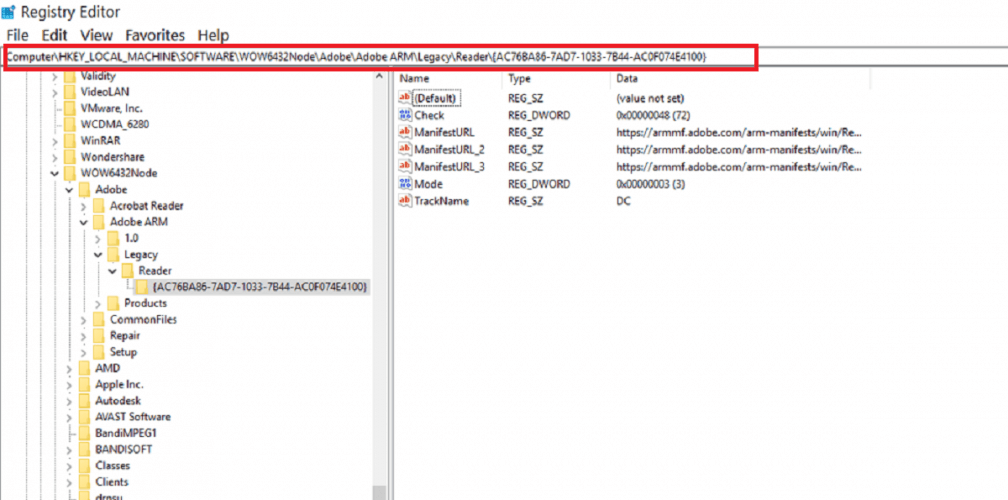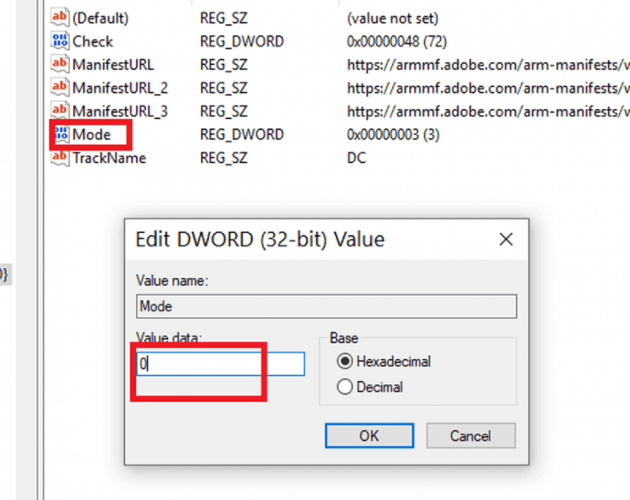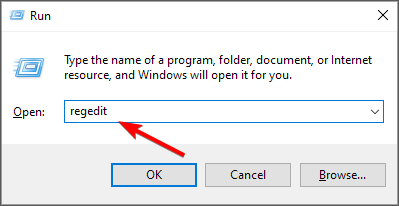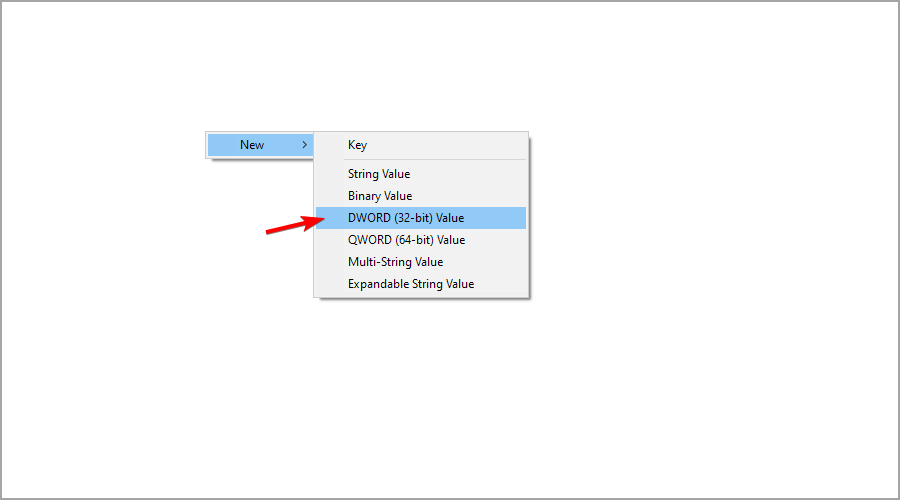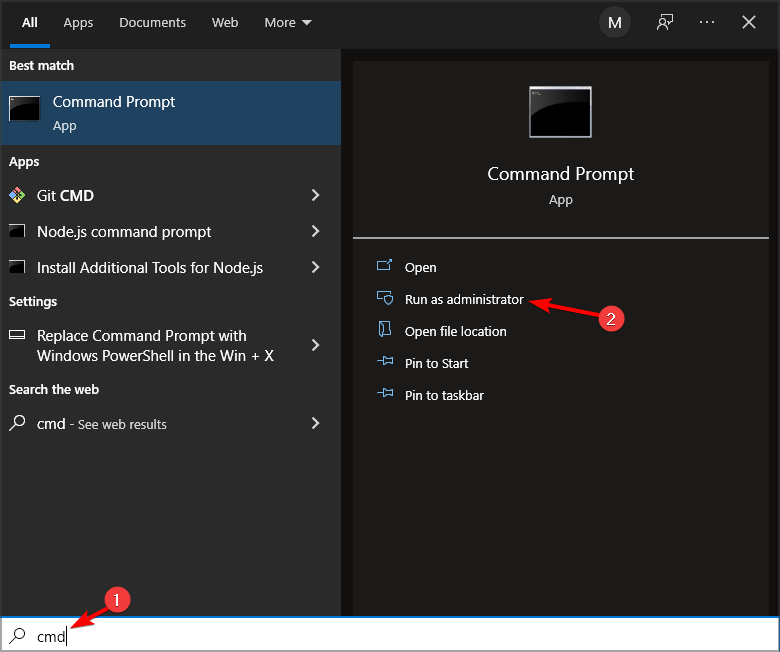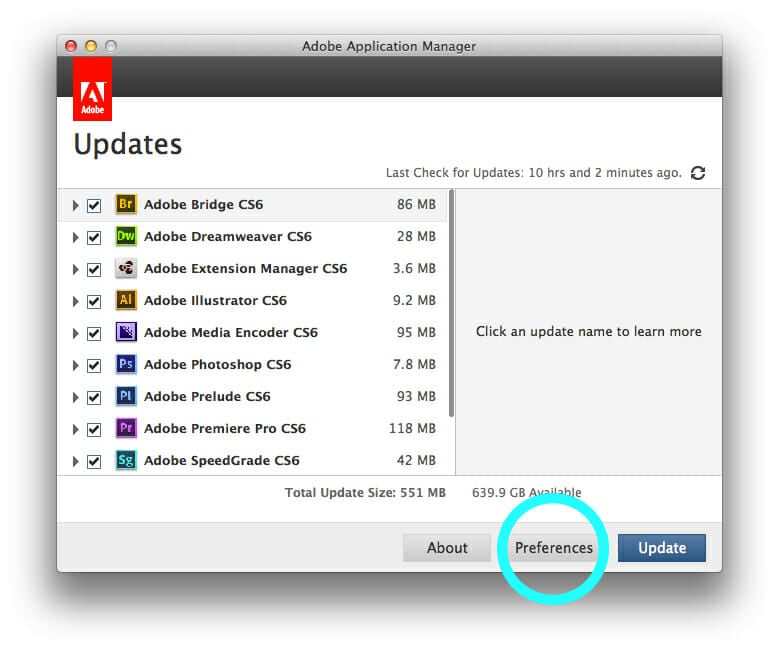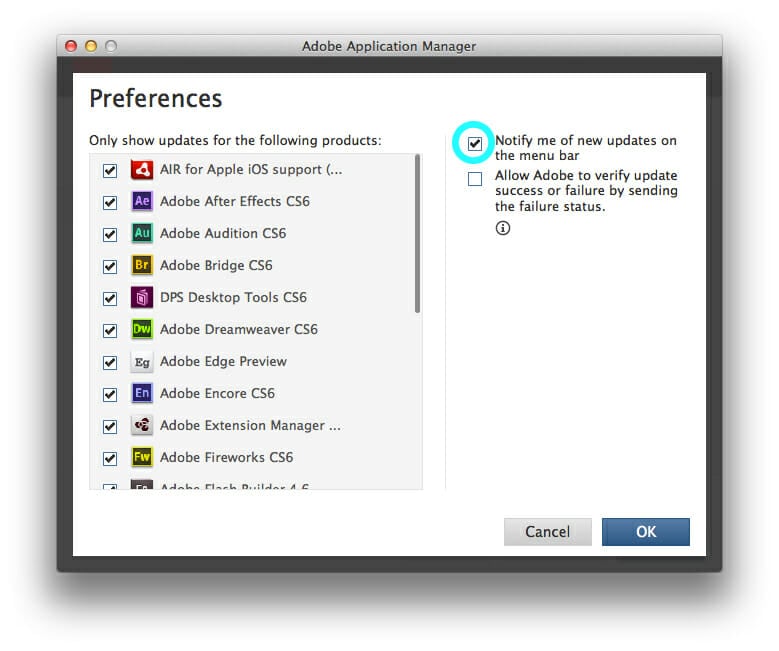Come Disattivare Aggiornamenti Automatici di Adobe Acrobat - [Guida Completa]
4 min. read
Published on
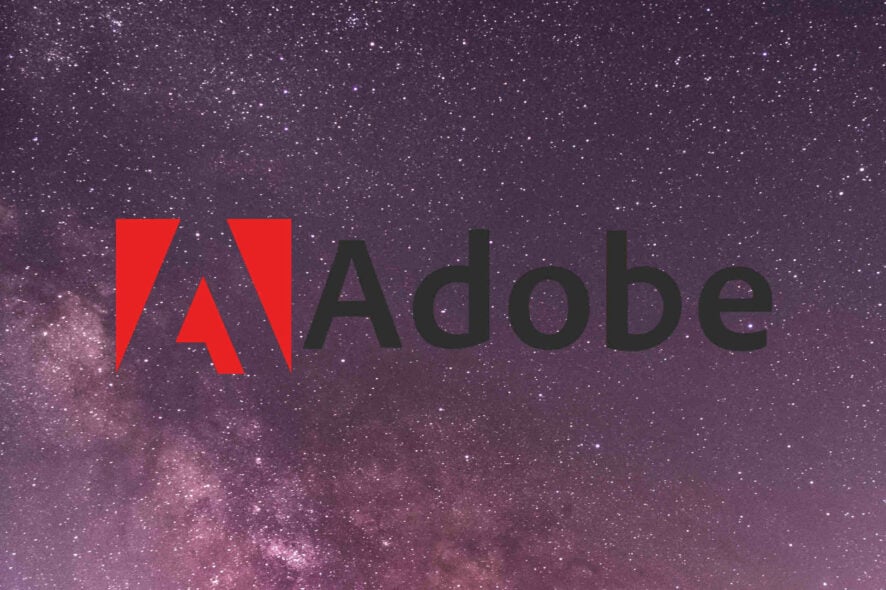
Se vuoi sapere come disabilitare il servizio di aggiornamento di Adobe Acrobat dai tuoi sistemi Windows 10 , sei nel posto giusto.
Scopri come interrompere il servizio di aggiornamento di Adobe Acrobat, esplorando i modi migliori per fermare in modo sicuro l’Updater di Adobe senza incorrere in ulteriori complicazioni. Ma prima, vediamo se è una buona idea disabilitare permanentemente il servizio di aggiornamento di Adobe Acrobat.
Devo disattivare il servizio di aggiornamento di Adobe Acrobat?
Adobe Updater aggiorna le tue applicazioni Adobe in background e può farti utilizzare più dati e risorse del PC del previsto.
L’Updater Startup Utility è semplicemente un file eseguibile e se gli aggiornamenti automatici che installa iniziano a causare problemi nel tuo sistema, puoi semplicemente disattivarlo o fermare l’esecuzione del servizio di aggiornamento di Adobe.
Come posso disattivare il servizio di aggiornamento di Adobe Acrobat ?
[wr_toc]
Disabilita il servizio di aggiornamento di Adobe Acrobat in Windows 10
1. Disabilita Adobe Updater dall’Utilità di pianificazione
- Cerca l’ Utilità di pianificazione in Cortana e aprila.
- Fare clic sulla Libreria pianificazione attività a sinistra.
- Fare clic con il pulsante destro del mouse sull’attività di aggiornamento di Adobe Acrobat .
- Premi Disabilita dal pannello di destra.
- Chiudere l’Utilità di pianificazione.
2. Disabilita Adobe Acrobat Update Service dal menu dei servizi di Windows
- Inizializza la casella di comando Esegui premendo Windows + R e inserisci Services . Quindi premi Invio .
- Trova Adobe Acrobat Update Service , fai clic con il pulsante destro del mouse su di esso e seleziona Proprietà .
- Scegli Disabilitato dal menu a discesa Tipo di avvio .
- Fare clic su Applica per salvare le impostazioni e fare clic su OK per uscire dalla finestra.
3. Disabilita il servizio di aggiornamento di Adobe Acrobat dal registro
- Premi il tasto Windows + R per aprire la finestra di dialogo Esegui, digita Regedit e premi Invio .
- Passate al seguente percorso:
HKEY_LOCAL_MACHINESOFTWAREWow6432NodeAdobeAdobe ARMLegacyReader(product code) - Fare doppio clic su Mode e quindi modificare Value Data da 3 a 0 .
Nota: al termine di questo processo, riavviare il PC per rendere effettive le impostazioni.
4. Crea nuovi valori nel registro
- Disinstalla Adobe Reader dal tuo PC.
- Premi il tasto Windows + R e inserisci regedit .
- Passare al seguente percorso:
SOFTWAREPoliciesAdobeAcrobat ReaderDCFeatureLockDown - Nel caso in cui la chiave di cui sopra non sia disponibile, dovrai crearla manualmente.
- Fare clic con il pulsante destro del mouse sul riquadro destro e scegliere Nuovo , quindi Valore DWORD (32 bit) .
- Imposta il nome su bProtectedMode .
- Crea altri due DWORD e denominali bUpdater e bUpdateToSingleApp .
- Successivamente, vai alla seguente chiave
HKEY_LOCAL_MACHINESOFTWAREWOW6432NodePoliciesAdobeAcrobat ReaderDCFeatureLockDown - Crea una nuova DWORD e chiamala bUpdateToSingleApp
- Ora installa la versione a 32 bit del software.
5. Reinstalla Adobe Reader con parametri speciali
- Rimuovi completamente Adobe Reader dal tuo PC.
- Passa a
C:Program Files (x86)Common FilesAdobeARM1.0Cache - Esegui il file di disinstallazione, se disponibile.
- Successivamente, scarica il file di installazione di Adobe Reader.
- Premi il tasto Windows + S , digita cmd e seleziona Esegui come amministratore .
- Ora vai alla directory in cui si trova il file di installazione di Adobe Reader utilizzando il comando cd. Sul nostro PC abbiamo utilizzato:
cd C:UsersWindowsReportDownloads
- Assicurati di sostituire setup.exe con il nome esatto del file di installazione ed esegui questo comando:
"setup.exe" /msi DISABLE_ARM_SERVICE_INSTALL=1
- Seguire le istruzioni per completare la configurazione.
Come posso disattivare il servizio di aggiornamento di Adobe Acrobat su Mac?
- Apri Gestione applicazioni .
- Fare clic sul pulsante Preferenze nella parte inferiore della finestra.
- Deseleziona l’opzione Avvisami di nuovi aggiornamenti sulla barra dei menu .
I passaggi contenuti in questo post ti aiuteranno a disabilitare permanentemente Adobe Updater sia su Windows 10 che su Mac OS.
Se hai letto fino a questo punto, puoi dire con certezza che ora sai come rimuovere Adobe Updater dal tuo computer Windows 10.
Se hai altre domande o suggerimenti, non esitare a lasciarli nella sezione commenti qui sotto.